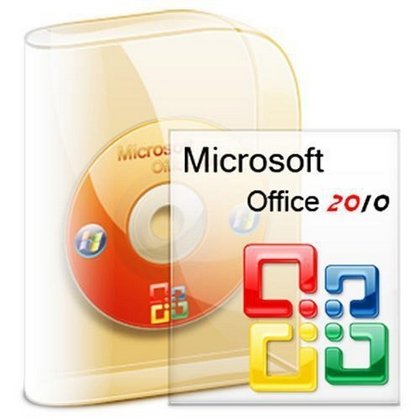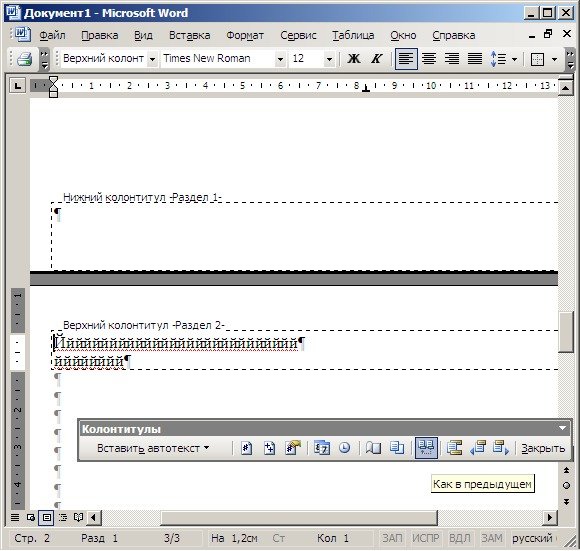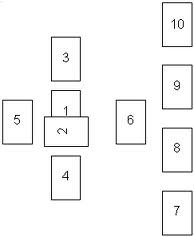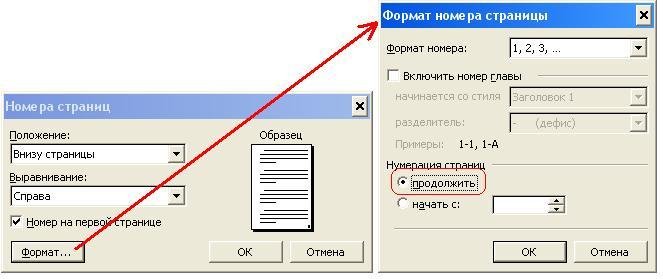Решения поставленной задачи:
Во-первых, первую страницу от второй нужно отделить как новый раздел: (Вставка - Разрыв - Новый раздел со следующей страницы).
Во-вторых, Заходите в колонтитул второго листа, как показано на рисунке (№1) и делаем неактивным параметр "Как в предыдущем разделе" на панели кнопок "Колонтитулы".
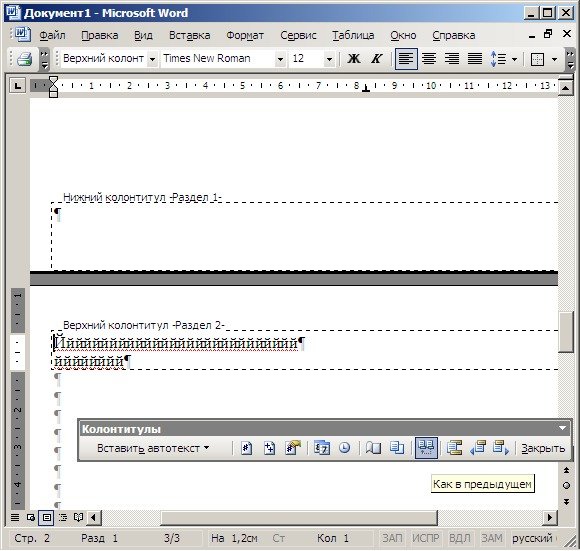
Итог: После этого колонтитул первого листа становится самостоятельным и не будет иметь не какой привязки к ниже находящимся "Вы сможете вставить в него всё что вам нужно и это останется только на первой странице не затронув ниже существующие".
Если у вас возникли проблемы с нумерацией страниц, тогда читаем дальше (-
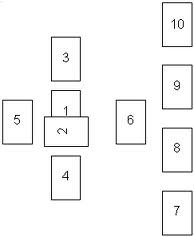 |
Если при нумерации страниц в текстовом редакторе Word у вас нумеруется только часть документа (может присутствовать несколько одинаковых номеров страниц в одном документе ), а вам нужно пронумеровать документ целиком с первой до последней или с второй до последней странице, то вам необходимо знать следующее ... |
Проблемы с нумерацией возникают из за-за того что в документе находятся "разрывы страниц" это не является большой проблемой, просто для таких документов существует немного иная процедура нумерации.Для правильной нумерации необходимо снять все нумерации страниц (убедится что их действительно нет не на одной странице).После этого ставим курсор на первую страницу и заходим в меню вставка + нумера страниц. (как показано на рисунке) далее ставим галочку "Номер на первой странице для " и нажимаем кнопку "формат" если вы только начали нумерацию, тогда нажимаете кнопку "начать с" и ставим цифру 2 (нажимаем кнопку ОК) после этого проверяем нумерацию если она соответствует задаче, тогда "сохраняем документ и радуемся" Если после этого действия у Вас первые страницы про-нумеровались а последующие не про-нумеровались вам необходимо поставить курсор мыши на последнею правильно пронумерованную страницу снова зайти в меню нумерации и нажать кнопку формат после этого в появившемся окне нажать галочку " продолжить" (галочка "Включить номера главы" должна остаться выключенной ) после этого нажать на кнопку "ОК" в результате word продолжит нумерацию с места разрыва.
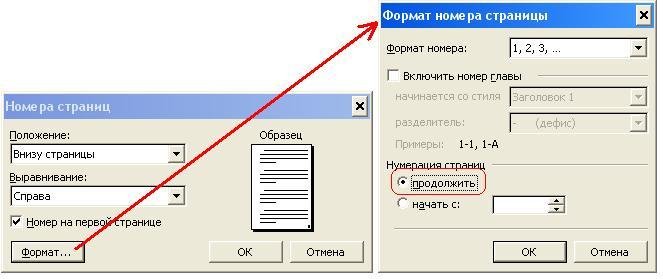
Инструкция для microsoft word xp;2003.
Всё должно получиться, проверено на личном опыте (-
PS:Если вы желаете принять участие в улучшении нашей интерактивной инструкции, просьба подробно описывать свои мысли и пожелания (-